Photoshop给公园婚片加上柔美的暗紫色调教程
发布时间:2015-05-12 来源:查字典编辑
摘要:图片暗色部分较多,比较适合做暗调效果。处理的时候需要重点对图片的暗部调色,可以调整可选颜色的黑色或色彩平衡的阴影等快速给图片润色。原图最终效...
图片暗色部分较多,比较适合做暗调效果。处理的时候需要重点对图片的暗部调色,可以调整可选颜色的黑色或色彩平衡的阴影等快速给图片润色。
原图

<点小图查看大图>
最终效果

<点小图查看大图>
1、打开原图素材,创建可选颜色调整图层,对红、黄、绿、蓝、白、黑进行调整,参数设置如图1 - 6,效果如图7。这一步把背景部分的暗绿色转为暗紫色。
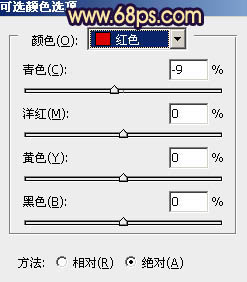
<图1>
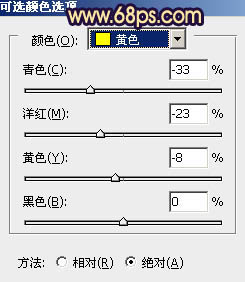
<图2>
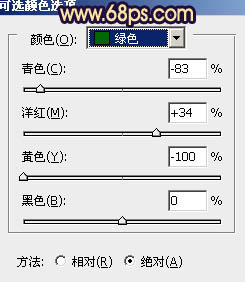
<图3>
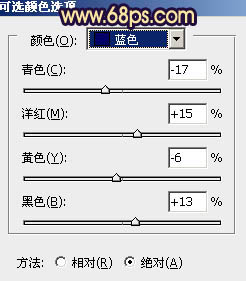
<图4>
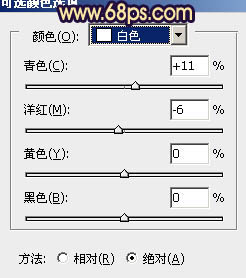
<图5>
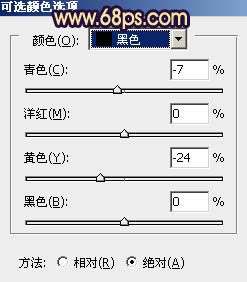
<图6>


